В последней версии браузера Chrome Google представил не только 64-битную поддержку, но и новый способ рендеринга шрифтов. В настоящее время они отображаются несколько иначе, в зависимости от текущего масштабирования экрана. Возможно, вы заметили, что они немного больше, чем раньше. Как это решить? Как восстановить старый рендер?

В новой версии, в некоторых случаях, шрифты могут быть увеличены, а также слегка размыты или размыты. Более того, новый рендеринг шрифтов вступает в конфликт с такими инструментами, как MacType и gdi ++, которые используются для изменения способа сглаживания шрифтов. Существует несколько способов решить эту проблему.
Метод # 1 — добавьте соответствующий параметр в ярлык Chrome
Первый способ — добавить соответствующую запись в ярлык, который мы используем для запуска Chrome. Если ярлык находится на рабочем столе, просто щелкните его правой кнопкой мыши и выберите «Свойства». Если ярлык привязан к панели задач, мы делаем то же самое, как раз перед тем, как нажимать правую кнопку мыши, удерживайте клавишу Shift (Chrome должен быть закрыт).
В свойствах ярлыка мы ищем поля «Target», а затем в самом конце, после котировок, добавим следующую строку:
/ high-dpi-support = 1 / force-device-scale-factor = 1
Вся запись в поле «Цель» должна выглядеть так:
«C: \ Program Files (x86) \ Google \ Chrome \ Application \ chrome.exe» / high-dpi-support = 1 / force-device-scale-factor = 1
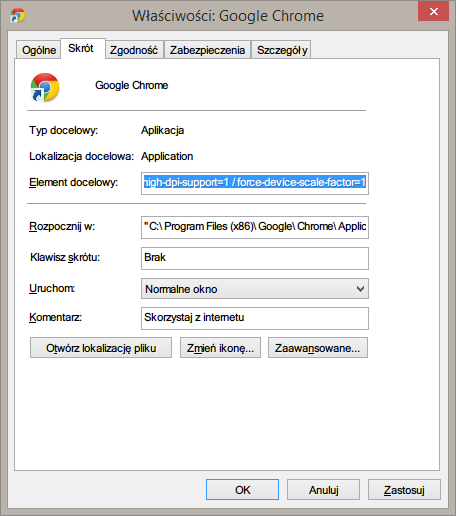
Мы подтверждаем изменения кнопкой OK и запускаем браузер Chrome. Теперь проблема должна исчезнуть, и все должно отображаться по-старому.
Способ №2 — Отключить DirectWrite в расширенных настройках Chrome
Если описанный выше метод не помог, мы можем просто отключить новый рендеринг шрифтов в расширенных настройках Chrome.
Запустите браузер и введите адресную строку. хром: // флаги и нажмите кнопку «Ввод». Отобразится экран расширенных настроек. Мы ищем экспериментальный переключатель с именем «Disable DirectWrite».
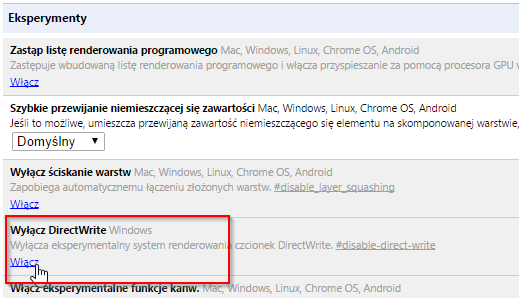
Нажмите «Включить» под ним, что активирует функцию, ответственную за отключение DirectWrite. Затем нажмите кнопку «Перезапустить». Теперь все должно выглядеть как в старых версиях.






